Touch ID — отличная функция, но иногда она может работать неправильно. Если вы заметили, что устройство чтения отпечатков пальцев не работает должным образом на нашем iPad Mini 3, продолжайте чтение, потому что мы подготовили несколько решений, которые могут решить эту проблему. Все 5 способов решения проблем с iPad mini 3 touch ID описаны, так что просто следуйте инструкциям, и, надеюсь, эта отличная функция снова заработает отлично. Вот решения.
5 способов исправить проблемы iPad mini 3 touch ID
 tinhte.vn
tinhte.vn
Решение № 1: Очистите кнопку «Домой».
Одной из причин того, что Touch ID не работает на iPad, может быть тот факт, что кнопка «Домой» загрязнена. Используйте чистую, сухую ткань и почистите кнопку «Домой» и тщательно протрите все устройство. Кроме того, всякий раз, когда вы используете Touch ID, убедитесь, что ваши пальцы чистые и сухие.
Решение № 2: Удалить сохраненный отпечаток пальца и добавить его снова.
Пользователи, у которых возникли проблемы с Touch ID, смогли решить эту проблему, удалив сохраненные отпечатки пальцев, поэтому вам следует попробовать.
Чтобы удалить отпечаток пальца на вашем устройстве, выполните следующие действия:
- Перейдите в настройки
- Нажмите на Touch ID Passcode
- При появлении запроса добавьте свой пароль
- Нажмите на отпечаток пальца, который вы хотите удалить
- Выберите опцию Удалить отпечаток пальца
Чтобы добавить отпечаток пальца на ваше устройство, выполните следующие действия:
- Перейдите в настройки
- Нажмите на Touch ID Passcode
- Выберите опцию Добавить отпечаток пальца
Решение № 3: перезагрузите ваше устройство.
Это решение может быть очень полезным, особенно если вы какое-то время не перезагружали свое устройство. Нажмите и удерживайте кнопку питания, а затем, когда появится слайдер, перетащите его вправо и выключите устройство. Нажмите и удерживайте ту же кнопку и снова включите iPad Mini 3.
Решение № 4: Обновление iOS
Обновление вашего устройства до последней версии iOS может решить проблемы с iPad touch ID. Если есть новая версия, вы должны получить ее. Полное руководство по обновлению программного обеспечения iOS вы найдете в следующей статье:
Как обновить iOS на iPhone, iPad и iPod Touch
Решение № 5: Удалить все содержимое и настройки
Если вы уже обновили свое устройство до последней версии iOS, вы можете стереть контент и настройки на своем iPad. Первое, что вы должны сделать, это сделать резервную копию вашего устройства в iTunes или iCloud, а затем выполните следующие действия:
- Перейдите в настройки
- Нажмите на Общие
- Нажмите на Сброс
- Выберите «Удалить все содержимое и настройки».
- Подтвердите действие.
Мы надеемся, что один из 5 способов исправить проблемы iPad mini 3 touch ID поможет. Если этого не произойдет, вам следует посетить ближайший Apple Store.
Оцените статью!
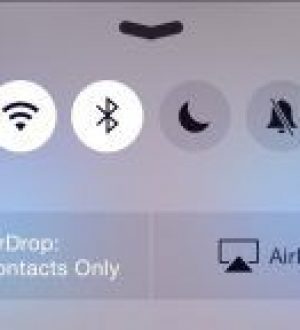

Отправляя сообщение, Вы разрешаете сбор и обработку персональных данных. Политика конфиденциальности.